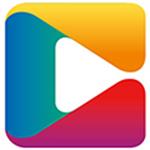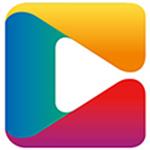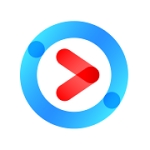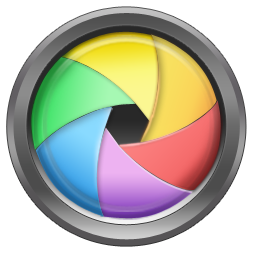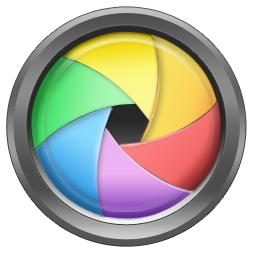PearlMountain Photo Watermark是一款相当不错的批量加水印软件,能够帮助用户添加图像水印、文本水印、标志以保护您的照片的版权,还拥有转换图像格式,调整照片大小,应用更正和调整效果等功能
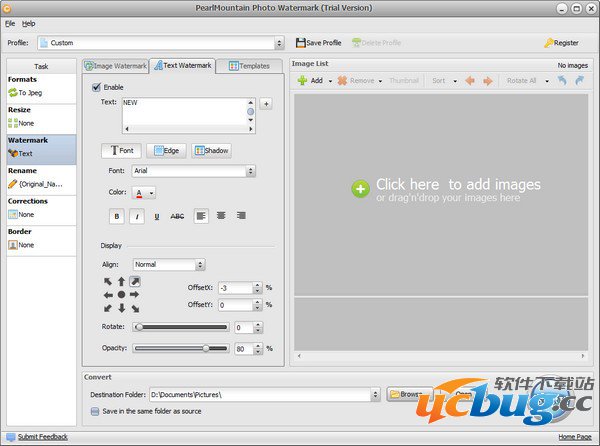
软件特色:
自动、快速、易于使用
只需点击几下鼠标,就可以一次为数百张照片添加水印。
水印照片具有超高速性,支持多核处理。
业余摄影师和专业摄影师都能轻松处理数码照片。
图像版权保护水印
添加图像水印。包括超过50个图像水印。
在图像中添加文本水印,可以编辑字体,也可以添加边缘、阴影效果。
PearlMountain Photo Watermark官方版支持添加瓷砖水印。
全面控制水印的位置、大小、旋转等参数。
水印模板-节省时间
包含大量预设水印模板。
保存/加载水印模板。
实时预览-你看到的就是你得到的
Wysiwyg编辑器(你看到的就是你得到的)。
超高速,实时预览最终照片。
批量转换
以批处理模式一次水印数千个文件。
水印的位置和大小自动适应不同大小的图像。
以最高质量输出图像
不要损坏原始图像的准确性和质量。
保留颜色配置文件、exif、iptc、GPS信息。
转换和调整图像大小以供任何使用
调整图像大小以适应任何不同的用途,例如用于Web、电子邮件、照片打印、MySpace、手机等。
在许多不同的图像文件格式之间转换。支持最流行的图像格式:BMP、JPEG、TIFF、RAW、PNG、GIF、TGA和PSD,以及几乎所有的图像格式。
批量调整图像效果
批量调整图像亮度、对比度和饱和度,使您的图像看起来更特别。
调整设置时显示新图像的预览。
为每种格式提供一些参数调整。
旋转图像。
节省时间的配置文件
保存通常用作配置文件的操作,并在将来为您带来方便。
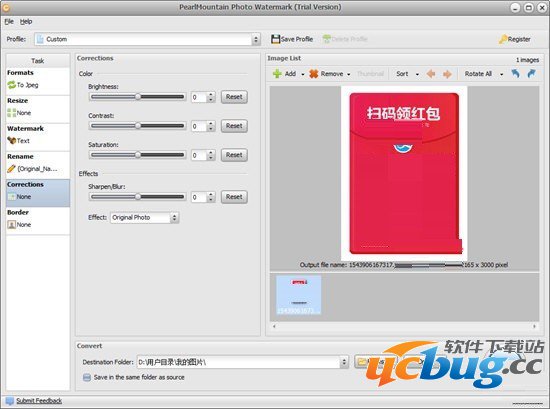
使用方法:
步骤1 添加图像
要添加图像,您需要单击添加按钮将目标图像直接添加到程序中。
要添加包含图像的文件夹,您需要单击“添加”按钮旁边的黑色箭头,然后选择“添加文件夹”选项。
步骤2 设置
单击顶部窗口中的一个图像输出格式按钮,如jpeg。然后弹出jpeg格式设置窗口,通过移动下面的滑块可以改变图像的质量,其他格式也一样。
您可以根据需要调整图像的无限数量,也可以将其保留为原始大小。
当更改图像名称时,您可以看到输出名称将随着输入名称和后缀而更改。
图像的亮度、对比度和饱和度可以调整。
您可以添加图像水印和文本水印来保护图像的版权。
步骤3 开始水印
单击“浏览”按钮选择目标文件夹。
完成后,单击“开始”按钮开始水印处理。所用的时间将取决于要转换的文件的大小和要转换的文件数。水印图像可以在目标文件夹中找到。